Azure Automation을 다른 지역으로 재배치
이 문서에서는 지역 간에 Azure Automation을 재배치하기 위한 재배치 지침을 설명합니다.
기존 Azure 리소스를 한 지역에서 다른 지역으로 이동하려는 이유는 다양합니다. 다음을 수행하려고 할 수 있습니다.
- 새 Azure 지역 활용.
- 특정 지역에서만 사용할 수 있는 기능 또는 서비스 배포.
- 내부 정책 및 거버넌스 요구 사항 충족.
- 회사 인수 합병에 부합.
- 용량 계획 요구 사항 충족.
Azure Automation 인스턴스에 구성이 없고 인스턴스 자체를 단독으로 이동해야 하는 경우 Bicep, ARM 템플릿 또는 Terraform을 사용하여 NetApp File 인스턴스를 다시 배포하도록 선택할 수 있습니다.
필수 조건
- 모든 Automation 의존 리소스를 식별합니다.
- 시스템 할당 관리 ID가 원본에서 사용되지 않는 경우 사용자 할당 관리 ID를 대상에 매핑해야 합니다.
- 프라이빗 액세스를 위해 대상 Azure Automation을 사용하도록 설정해야 하는 경우 프라이빗 엔드포인트용 Virtual Network와 연결합니다.
- 원본 Azure Automation이 프라이빗 연결로 사용하도록 설정된 경우 프라이빗 링크를 만들고 대상에 DNS를 사용하여 프라이빗 링크를 구성합니다.
- Azure Automation이 Hybrid RunBook Worker, Azure Update Manager, 변경 내용 추적, 인벤토리 구성 및 Automation State Configuration과 통신하려면 인바운드 및 아웃바운드 인터넷 액세스 모두에 대해 포트 443을 사용하도록 설정해야 합니다.
가동 중지 시간
발생할 수 있는 가동 중지 시간을 이해하려면 Azure용 클라우드 채택 프레임워크: 재배치 방법 선택을 참조하세요.
준비
시작하려면 Resource Manager 템플릿을 내보냅니다. 이 템플릿에는 Automation 네임스페이스를 설명하는 설정이 포함되어 있습니다.
Azure Portal에 로그인합니다.
모든 리소스를 선택한 다음 Automation 리소스를 선택합니다.
템플릿 내보내기를 선택합니다.
템플릿 내보내기 페이지에서 다운로드를 선택합니다.
포털에서 다운로드한 .zip 파일을 찾은 다음, 선택한 폴더에 파일 압축을 풉니다.
zip 파일에는 템플릿과 템플릿 배포 스크립트를 포함하는 .json 파일이 들어 있습니다.
재배포
아래 다이어그램에서 빨간색 흐름 선은 구성 이동과 함께 대상 인스턴스의 재배포를 보여 줍니다.
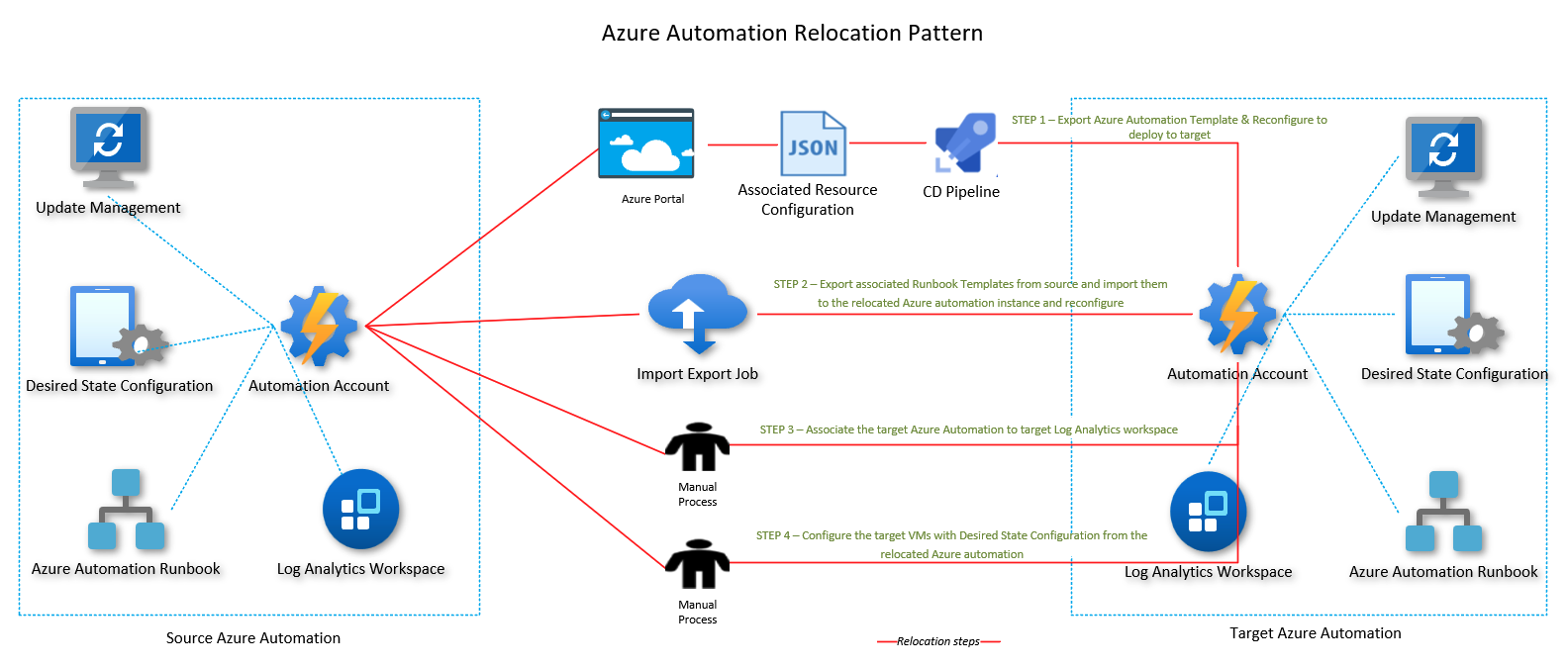
대상 지역에 Automation 인스턴스를 만들기 위해 템플릿을 배포하려면:
대상에 대한 템플릿 매개 변수를 다시 구성합니다.
ARM, 포털 또는 PowerShell을 사용하여 템플릿을 배포합니다.
PowerShell을 사용하여 원본 Azure Automation 인스턴스에서 연결된 모든 Runbook을 내보내고 대상 인스턴스로 가져옵니다. 대상별로 속성을 다시 구성합니다. 자세한 내용은 Export-AzAuotomationRunbook을 참조하세요.
재배치된 Azure Automation 인스턴스를 대상 Log Analytics 작업 영역에 연결합니다.
원본에 따라 재배치된 Azure Automation 인스턴스에서 원하는 상태 구성을 사용하여 대상 가상 머신을 구성합니다.
다음 단계
Azure에서 지역 및 재해 복구 간에 리소스를 이동하는 방법에 대한 자세한 내용은 다음을 참조하세요.